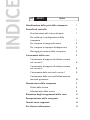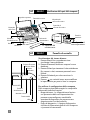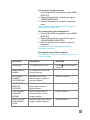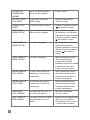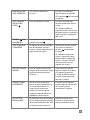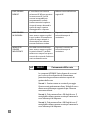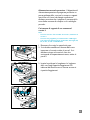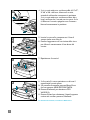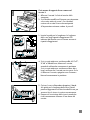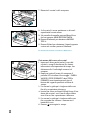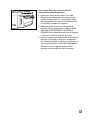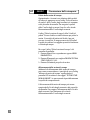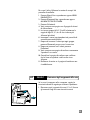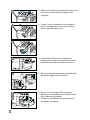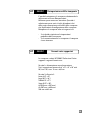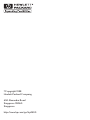HP 2500c Pro Printer series Guida di riferimento
- Tipo
- Guida di riferimento

2500C
HP
Professional Series Color Printer
GUIDA DI RIFERIMENTO RAPIDO

Riconoscimenti
HP ColorSmart II, HP PhotoREt II e HP ZoomSmart Scaling
Technology sono marchi di Hewlett-Packard Company.
Microsoft è un marchio registrato negli Stati Uniti di Microsoft
Corporation.
Windows è un marchio di Microsoft Corporation.
Adobe è un marchio registrato negli Stati Uniti di Adobe Systems
Incorporated.
PostScript è un marchio di Adobe Systems Incorporated.
Avviso
Le informazioni contenute in questo documento sono soggette a
modifica senza preavviso.
Hewlett-Packard non rilascia garanzie di alcun tipo relativamente
a questo materiale, comprese le garanzie implicite di
commerciabilità e adattabilità ad uno scopo particolare, e non
limitatamente ad esse.
Hewlett-Packard non sarà ritenuta responsabile per errori
contenuti in questo documento, né per danni accidentali o
conseguenti alla fornitura, alle prestazioni e all’uso di questo
materiale.
Nessuna parte del documento può essere fotocopiata, riprodotta
o tradotta in un’altra lingua senza consenso scritto di Hewlett-
Packard Company.

INDICE
Identificazione delle parti della stampante 1
Pannello di controllo 1
Visualizzazione del sistema di menu 1
Per verificare la configurazione della
stampante 1
Per stampare la mappa dei menu 2
Per stampare una pagina di diagnostica 2
Messaggi più comuni della stampante 2
Caricamento della carta 5
Caricamento di supporti di utilizzo comune
nel vassoio 2 6
Caricamento di supporti di utilizzo comune
nel vassoio 3 8
Caricamento della carta nel vassoio 1 9
Caricamento della carta nell’alimentazione
manuale posteriore 10
Manutenzione della stampante 11
Pulizia delle testine 11
Allineamento delle testine 11
Rimozione degli inceppamenti della carta 12
Reimpostazione della stampante 14
Formati carta supportati 14
Per ulteriori informazioni 15
2500C
HP
Indice

1
Coperchio superiore
Fermo delle testine
Pulsante di
alimentazione
Vassoio 3
Vassoio 2
Manopola
della carta
Coperchio di
accesso alle testine
Sportello di
accesso alle testine
Sportello di
accesso posteriore
Pannello
posteriore
Pannello LCD
Pulsante Menu
Pulsante Elemento
Pulsante Valore
Pulsante
Selezione
Pulsante
Annullamento
Attenzione (rosso)
Pronto (verde)
Vassoio 1/
Vassoio di uscita
Coperchio del
vassoio esteso
2500C
HP
Identificazione delle parti della stampante
2500C
HP
Pannello di controllo
(Go)
Visualizzazione del sistema di menu
1. Premere [Menu] fino a quando non viene
visualizzato il menu desiderato.
2. Premere [Elemento] finché non compare la voce
desiderata.
3. Premere [Valore] per immettere il valore desiderato.
Per scorrere i valori, mantenere premuto il tasto
[Valore].
4. Premere [Selezione] per salvare o attivare la
selezione.
5. Premere per uscire dai menu senza modificare
le impostazioni o per porre in linea la stampante.
Per verificare la configurazione della stampante
Dalla stampante è possibile eseguire la stampa delle
informazioni indicate di seguito:
• Mappa dei menu - La mappa dei menu fornisce
una panoramica delle varie impostazioni che
possono essere configurate, nonché delle
operazioni di diagnostica che possono essere
eseguite tramite i tasti del pannello.
• Pagina di diagnostica - La pagina di diagnostica
visualizza le informazioni generali sulla stampante
e i parametri di rete correnti.

MESSAGGIO SPIEGAZIONE SOLUZIONE
FUORI LINEA La stampante non è in linea. Premere per porre in linea la
stampante.
ANNULLAMENTO La stampante sta annullando
LAVORO il lavoro di stampa.
INC [COLORE] Una delle cartucce (nero, Sostituire la cartuccia.
ESAURITO, azzurro, magenta o giallo) ha
SOSTITUIRE CART esaurito l’inchiostro.
CART [COLORE] Una delle cartucce d’inchiostro Sostituire la cartuccia.
DIFETTOSA, (nero, azzurro, magenta o
SOSTITUIRE giallo) è difettosa.
CART [COLORE] Manca una delle cartucce Inserire la cartuccia.
MANCANTE, d’inchiostro (nero, azzurro,
INSERIRE magenta o giallo).
DIFETTO TESTINA Una delle testine (nero, azzurro, Sostituire la testina.
STMP [COLORE], magenta o giallo) è difettosa.
SOSTIT.
2
Per stampare la mappa dei menu
1. Premere [Menu] fino a quando non appare MENU
AUTO-TEST
2. Premere [Elemento] fino a quando non appare
STAMPA MAPPA MENU.
3. Premere [Selezione] per stampare la mappa dei
menu.
Per ulteriori informazioni sugli elementi della mappa dei
menu, consultare la Guida d’uso.
Per stampare una pagina di diagnostica
1. Premere [Menu] fino a quando non appare MENU
AUTO-TEST.
2. Premere [Elemento] fino a quando non appare
STAMPA PAGINA DIAGNOSTICA.
3. Premere [Selezione] per stampare la pagina di
diagnostica.
Per ulteriori informazioni sulla pagina di diagnostica,
consultare la Guida d’uso.
Messaggi più comuni della stampante
Nota: Le parentesi [ ] nella colonna del messaggio stanno ad
indicare la variabile.

3
TESTINA STMP Manca una delle testine (nero, Inserire la testina.
[COLORE] MANC., azzurro, magenta o giallo).
INSERIRE
COP. ACC TESTINE Il coperchio di accesso alle Chiudere il coperchio per
STMP APERTO testine è aperto. riavviare la stampa.
COPERCHIO SUP. Il coperchio superiore è aperto. Chiudere il coperchio e premere
APERTO per riavviare la stampa.
INCEPP. CARTA, Si è verificato un inceppamento Aprire il coperchio superiore
APRIRE COP. SUP. della carta nella stampante. per rimuovere la carta. Quando
l’operazione è terminata, chiudere
il coperchio superiore e premere
per riavviare la stampa.
INCEPP. CARRELLO Il carrello si è inceppato. Aprire il coperchio superiore per
APRIRE COP. SUP. eliminare l’inceppamento.
Quando l’operazione è terminata,
chiudere il coperchio superiore e
premere per riavviare la
stampa.
INCEPP. CARRELLO Il carrello si è inceppato. Aprire il coperchio di accesso
APRIRE COP. ACC. alle testine per eliminare
l’inceppamento. Quando
l’operazione è terminata, chiudere
il coperchio di accesso alle
testine e allineare le testine.
ERRORE PANNELLO La parte sinistra del pannello Aprire il coperchio di accesso
POST. SINISTRO posteriore non è stata inserita posteriore ed accertarsi che la
correttamente. parte sinistra del pannello sia
installata correttamente.
ERRORE PANNELLO La parte destra del pannello Aprire il coperchio di accesso
POST. DESTRO posteriore non è stata inserita posteriore ed accertarsi che la
correttamente. parte destra del pannello sia
installata correttamente.
GUIDA CARTA Una delle guide della carta nel Reinserire la guida della
VASS. 2 RIMOSSA vassoio 2 è stata rimossa. carta nel vassoio 2.
VASS. 3 APERTO O Il vassoio 3 è aperto o una delle Accertarsi che entrambe le guide
GUIDA RIMOSSA sue guide della carta è stata della carta siano installate
rimossa. correttamente e che il vassoio 3
sia inserito nella stampante.

4
CARICA ALIM. MNL Si è scelto di stampare dal Caricare la carta del tipo e
[TIPO] [FORMATO] vassoio 1. formato indicati sul pannello
LCD e premere per continuare
a stampare.
VASS. [NUMERO] Il vassoio specificato è vuoto. Caricare la carta del tipo e
VUOTO, CARIC. formato specificati per questo
E PREM. vassoio.
Se si desidera modificare
l’impostazione del formato carta
per questo vassoio, consultare la
sezione relativa al caricamento
della carta.
PREMERE PER Per continuare l’attuale funzione,
CONTINUARE premere il pulsante .
SUPP. IN VASSOIO Il supporto nel vassoio 1 potrebbe Rimuovere il supporto caricato
1, RIMUOVERE non corrispondere, per tipo o nel vassoio 1 e premere il
formato, a quello specificato per il pulsante per riprendere
proprio lavoro di stampa. la stampa.
Se si desidera stampare dal
vassoio 1, impostare il driver
perché prelevi il supporto dal
vassoio 1 e inviare il lavoro di
stampa prima di caricare il
supporto nel vassoio 1.
TIPO SUPP. ERRATO, Il tipo di supporto rilevato dalla Si può caricare il supporto
[AZIONE] stampante non corrisponde al tipo giusto o scegliere di stampare
specificato nelle impostazioni sul supporto già presente.
di stampa. E’ anche possibile annullare il
lavoro di stampa premendo
[Annulla la stampa].
FORMATO CARTA Il formato carta specificato è Caricare il tipo di supporto
NON PREVISTO diverso da quello selezionato sul corretto supporto caricato nella
vassoio di alimentazione. La nel vassoio e provare
stampa è stata troncata per nuovamente a stampare.
adattarla al Caricare il tipo di
supporto stampante. Alcuni dati
potrebbero essere stati persi.
TESTINE STMP Le testine non sono state allineate. Allineare le testine. Per le
NON ALLINEATE Per una migliore qualità di stampa, istruzioni su come allineare
allineare le testine prima di inviare le testine, vedere più avanti.
in stampa il lavoro successivo.

5
2500C
HP
Caricamento della carta
CART [COLORE] E’ stata rilevata una cartuccia Utilizzare cartucce d’inchiostro
NON HP colore non HP. HP non garantisce originali HP.
le cartucce non HP. L’uso di
cartucce incompatibili può
compromettere il normale
funzionamento del complesso
sistema di stampa, riducendo la
qualità di stampa o persino
danneggiando la stampante.
CART [COLORE] Una delle cartucce d’inchiostro Preparare la cartuccia del
IN SCADENZA (nero, azzurro, magenta o giallo) colore richiesto per la
è quasi scaduta. Per ottenere una sostituzione.
qualità di stampa ottimale si
raccomanda di non utilizzare
cartucce d’inchiostro scadute.
INCHIOSTRO Una delle cartucce d’inchiostro Preparare la cartuccia del
[COLORE] (nero, azzurro, magenta o giallo) colore richiesto per la
INSUFFICIENTE ha poco inchiostro. E’ possibile sostituzione.
continuare a stampare con questa
cartuccia fino a quando l’inchiostro
non è totalmente esaurito.
La stampante HP 2500C Series dispone di tre vassoi
per la carta e di un dispositivo di alimentazione
posteriore che garantiscono un’ottima capacità di
gestione della carta.
Vassoio 1 - Funziona come un vassoio di passaggio.
Questo vassoio può contenere fino a 10 fogli di carta e
deve essere utilizzato per supporti di tipo e formato
raramente utilizzati.
Vassoio 2 - Può contenere fino a 150 fogli di carta. E’
consigliabile utilizzare questo vassoio per contenere la
carta utilizzata più di frequente.
Vassoio 3 - Può contenere fino a 250 fogli di carta. E’
consigliabile utilizzare questo vassoio per contenere la
carta utilizzata più di frequente.

2
6
1
3
2
2
3
Alimentazione manuale posteriore - Il dispositivo di
alimentazione posteriore è progettato per fornire un
percorso diretto della carta per la stampa su supporti
spessi (fino a 0,3 mm), ad esempio cartoncino o
etichette, per evitare che si pieghino. Il percorso della
carta diretto consente di stampare su un solo foglio
per volta.
Caricamento di supporti di uso comune nel
vassoio 2
Nota:
• Il vassoio 2 è fisso. Per accedere al vassoio 2, rimuovere il
vassoio 1.
• Il vassoio 2 è progettato per contenere fino a 150 fogli e
può supportare diversi formati, quali Letter, A4, Legal, B4,
A3, 11”x17”, 13”x19” e 330x483 mm.
1. Rimuovere il vassoio 1 e metterlo da parte.
2. Se si desidera modificare il formato della carta
impostato sul vassoio, andare al passo 3. Se si
desidera caricare nel vassoio la carta che
corrisponde all’impostazione esistente, andare al
passo 5.
3. Inserire le guide per la lunghezza e la larghezza
della carta negli appositi alloggiamenti. Gli
indicatori del formato carta si trovano accanto ai
rispettivi alloggiamenti..

7
5
7
8
6
4
4. Se si sta caricando carta con formato B4, A3, 11”x17”,
13”x19” o 330 x 483 mm, sbloccare il vassoio,
estenderlo e bloccarlo nuovamente in posizione.
Se si sta caricando carta con formato Letter, A4 o
Legal, verificare che il vassoio non sia esteso. Se lo
è, sbloccare il vassoio, spingerlo verso l’interno e
bloccarlo nuovamente in posizione.
5. Inserire la carta nella stampante con il lato di
stampa rivolto verso il basso.
6. Premere leggermente sul lato sinistro della risma
per allinearla correttamente al lato destro del
vassoio.
7. Riposizionare il vassoio 1.
8. Se il vassoio 2 è esteso, posizionare su di esso il
coperchio del vassoio esteso.
9. Sul pannello di controllo, premere [Menu] fino a
che non compare MENU GESTIONE CARTA.
10. Premere [Elemento] per selezionare TIPO
VASSOIO 2=
11. Premere [Valore] per selezionare il tipo di supporto
caricato nel vassoio e premere [Selezione].
Per ulteriori informazioni, consultare la Guida d’uso.

3
A3
3
3
3
A3
8
4
3
5
6
1
2
Caricamento di supporti di uso comune nel
vassoio 3
1. Afferrare il vassoio 3 ai lati ed estrarlo dalla
stampante.
2. Se si desidera modificare il formato carta impostato
sul vassoio, andare al passo 3. Se si desidera
caricare nel vassoio la carta che corrisponde
all’impostazione esistente, andare al passo 5.
3. Inserire le guide per la lunghezza e la larghezza
della carta negli appositi alloggiamenti. Gli
indicatori del formato carta si trovano accanto ai
rispettivi alloggiamenti.
4. Se si sta caricando carta con formato B4, A3, 11”x17”,
13”x19” o 330x483 mm, sbloccare il vassoio,
estenderlo e bloccarlo nuovamente in posizione.
Se si sta caricando carta con formato Letter, A4 o
Legal, verificare che il vassoio non sia esteso. Se lo
è, sbloccare il vassoio, spingerlo verso l’interno e
bloccarlo nuovamente in posizione.
5. Caricare la carta allineandone dapprima il bordo
alla guida per la lunghezza della carta. Quindi,
premere leggermente sull’altro lato della risma per
accertarsi che la risma sia caricata correttamente.
6. Premere sul lato sinistro della risma in modo che
risulti correttamente allineata al lato destro del
vassoio.

7
8
1
9
7. Reinserire il vassoio 3 nella stampante.
8. Se il vassoio 3 è esteso, posizionare su di esso il
coperchio del vassoio esteso.
9. Sul pannello di controllo, premere [Menu] fino a
che non compare MENU GESTIONE CARTA.
10. Premere [Elemento] per selezionare VASSOIO
TIPO 3=
11. Premere [Valore] per selezionare il tipo di supporto
caricato nel vassoio e premere [Selezione].
Per ulteriori informazioni, consultare la Guida d’uso.
Caricamento della carta nel vassoio 1
1. Impostare il driver perché prelevi la carta dal
vassoio 1 e stampi il documento. Per ulteriori
informazioni sulle impostazioni di stampa, fare
riferimento alla Casella degli strumenti sul
computer.
2. Dopo aver inviato il lavoro alla stampante, il
pannello LCD visualizzerà il messaggio “ CARICA
VASSOIO 1 [TIPO] [FORMATO]” dove [TIPO] e
[FORMATO] sono rispettivamente il tipo e il
formato del supporto specificati nel driver di
stampa.
3. Far scorrere la guida per la larghezza della carta
fino alla sua posizione più esterna.
4. Inserire fino ad un massimo di 10 fogli lungo il lato
destro del vassoio 1, con il lato di stampa rivolto
verso il basso, fino a quando non si bloccano.
5. Far scorrere la guida per la larghezza della carta
fino a quando non si blocca a contatto con il
bordo della carta.
6. Premere per eseguire la stampa.

10
1
Caricamento della carta nel dispositivo di
alimentazione manuale posteriore
1. Impostare il driver perché prelevi la carta dal
dispositivo di alimentazione manuale posteriore
e stampi il documento. Per ulteriori informazioni
sulle impostazioni di stampa, fare riferimento alla
Casella degli strumenti sul computer.
2. Dopo aver inviato il lavoro alla stampante, il
pannello LCD visualizzerà il messaggio “CARICA
ALIM. MNL [TIPO] [FORMATO]” dove [TIPO] e
[FORMATO] sono rispettivamente il tipo di supporto
e il formato specificati nel driver di stampa.
3. Inserire il supporto nel dispositivo di alimentazione
manuale sul retro della stampante, accertandosi
che il bordo del foglio sia allineato all’indicatore di
allineamento presente sul lato dell’alloggiamento.
Prima di lasciare il supporto, attendere fino a
quando non viene prelevato dalla stampante.

11
2500C
HP
Manutenzione della stampante
Pulizia delle testine di stampa
Ogniqualvolta si riscontri una riduzione della qualità
di stampa, è opportuno usare l’utility “Pulire le testine
di stampa” dalla Casella degli strumenti sul computer
o dal pannello di controllo. Per eseguire la pulizia
dalla Casella degli strumenti, fare clic sulla scheda
Manutenzione della Casella degli strumenti.
L’utility “Pulire le testine di stampa” offre 3 livelli di
pulizia. Ciascun livello usa dell’inchiostro per pulire le
testine. Si consiglia di iniziare dal livello 1 per poi
passare ai successivi. Si tenga presente che il livello 3
è quello che utilizza la maggiore quantità di inchiostro
e richiede più tempo.
Per usare l’utility “Pulire le testine di stampa” dal
pannello di controllo:
1. Premere [Menu] fino a quando non appare MENU
DIAGNOSTICA.
2. Premere [Elemento] per scegliere PULIZIA TESTINA
STMP: LIVELLO 1, 2 o 3.
3. Premere [Selezione] per pulire le testine.
Allineamento delle testine di stampa
Sebbene il disallineamento delle testine di stampa
possa non essere evidente, si consiglia di usare l’utility
“Allineare le testine di stampa” ogniqualvolta il
pannello LCD visualizza il messaggio “TESTINE STMP
NON ALLINEATE”. In questo modo è possibile ottenere
la qualità di stampa ottimale.
L’allineamento delle testine di stampa può essere
eseguito dalla Casella degli strumenti o dal pannello
di controllo. Per eseguire l’allineamento dalla Casella
degli strumenti, fare riferimento alla scheda
Manutenzione della Casella degli strumenti.

12
1
2500C
HP
Eliminazione degli inceppamenti della carta
Per usare l’utility “Allineare le testine di stampa” dal
pannello di controllo:
1. Premere [Menu] fino a quando non appare MENU
DIAGNOSTICA
2. Premere [Elemento] fino a quando non appare
ALLINEA TESTINE DI STAMPA.
3. Premere [Selezione].
4. Verrà stampata una pagina con 5 gruppi di schemi
di allineamento.
5. In ciascun gruppo (A, B, C, D ed E) selezionare la
coppia di righe (1, 2, 3, 4 o 5) che risultano più
allineate (più dritte).
6. Immettere i numeri corrispondenti nel pannello di
controllo premendo [Valore].
7. Dopo aver immesso il valore per ogni gruppo,
premere [Elemento] per passare al successivo.
8. Dopo aver immesso tutti i valori, premere
[Selezione].
9. Verrà stampata una pagina di conferma contenente
2 quadrati e una croce.
10. Controllare la pagina di conferma per verificare
che le linee nei quadrati e nella croce siano
allineate.
11. Riallineare le testine se la pagina di conferma non
è soddisfacente.
Se la carta è inceppata nella stampante, seguire le
istruzioni indicate di seguito per risolvere il problema:
1. Rimuovere tutti i supporti dai vassoi 1, 2 e 3. Estrarre
gli eventuali fogli che sono rimasti incastrati.

13
2
3
3
4
5
6
7
8
2. Sollevare il coperchio superiore ed estrarre la carta
che è rimasta eventualmente inceppata nella
stampante.
3. Se non si riesce a rimuovere la carta inceppata,
tirare la manopola della carta verso l’esterno e
ruotarla per rimuovere la carta.
4. Se il pannello LCD continua ad indicare un
inceppamento, abbassare lo sportello di accesso
posteriore sollevando i due fermi di chiusura.
5. Rimuovere il pannello posteriore premendo i due
dispositivi di aggancio verso l’interno.
6. Estrarre la carta inceppata nella stampante.
7. Riposizionare il pannello posteriore ed accertarsi
che sia bloccato in posizione.
8. Chiudere lo sportello di accesso posteriore ed
accendere la stampante.

14
2500C
HP
Reimpostazione della stampante
2500C
HP
Formati carta supportati
E’ possibile reimpostare la stampante selezionando le
relative voci nel menu Reimpostazioni.
Utilizzare questo menu con attenzione. Quando si
selezionano queste voci si rischia di perdere i dati
della pagina memorizzata nel buffer della stampante
o le impostazioni di configurazione della stampante.
Reimpostare la stampante solo nei seguenti casi:
• Se si desidera ripristinare le impostazioni
predefinite della stampante;
• Se la comunicazione tra la stampante e il computer
è stata interrotta.
La stampante a colori HP 2500C Professional Series
supporta i seguenti formati carta:
Vassoio 1 e alimentazione manuale posteriore:
Tutti i supporti con formato da 4” x 6” a 13” x 19” o da
10,2 cm x 15,3 cm a 33 cm x 48,3 cm
Vassoio 2 e Vassoio 3:
Letter (8,5” x 11”)
Legal (8,5” x 14”)
Tabloid (11” x 17”)
Super B (13” x 19”)
A4 (210 mm x 297 mm)
A3 (297 mm x 420 mm)
330 mm x 483 mm

15
2500C
HP
Per ulteriori informazioni
Per ulteriori informazioni, consultare la
documentazione riportata qui di seguito:
Guida di riferimento rapido - Informazioni su come
installare e configurare la stampante.
Guida d’uso - Per informazioni sulle specifiche della
stampante e per l’individuazione e risoluzione dei
problemi.
Guida all’uso in rete - Per istruzioni su come
condividere la stampante sulla rete.
Casella degli strumenti - Fornisce informazioni sulle
procedure e istruzioni per la risoluzione di eventuali
problemi e per la manutenzione della stampante.
Per informazioni su prodotti, servizio di assistenza e
aggiornamenti al software delle stampanti HP,
contattare il sito Web HP all’indirizzo
http://www.hp.com/go/hp2500 o
http://www.hp.com.

©Copyright 1998
Hewlett-Packard Company
450 Alexandra Road
Singapore 119960
Singapore.
http://www.hp.com/go/hp2500
-
 1
1
-
 2
2
-
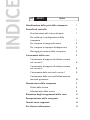 3
3
-
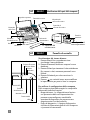 4
4
-
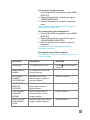 5
5
-
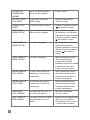 6
6
-
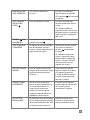 7
7
-
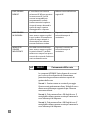 8
8
-
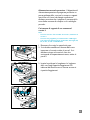 9
9
-
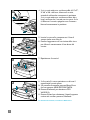 10
10
-
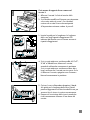 11
11
-
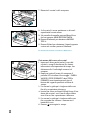 12
12
-
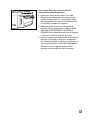 13
13
-
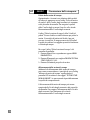 14
14
-
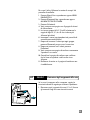 15
15
-
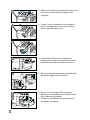 16
16
-
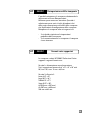 17
17
-
 18
18
-
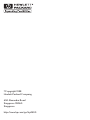 19
19
HP 2500c Pro Printer series Guida di riferimento
- Tipo
- Guida di riferimento
Documenti correlati
-
HP 2500c Pro Printer series Manuale del proprietario
-
HP DESIGNJET COLORPRO CAD PRINTER Manuale del proprietario
-
HP Business Inkjet 2800 Printer series Manuale utente
-
HP Business Inkjet 1200 Printer series Manuale del proprietario
-
HP Color Inkjet cp1160 Printer series Manuale del proprietario
-
HP Business Inkjet 2230/2280 Printer series Manuale del proprietario
-
HP BUSINESS INKJET 1000 PRINTER Manuale del proprietario
-
HP Business Inkjet 2300 Printer series Manuale del proprietario
-
HP SNPRB-0504 Manuale utente
-
HP DESIGNJET COLORPRO CAD PRINTER Guida di riferimento